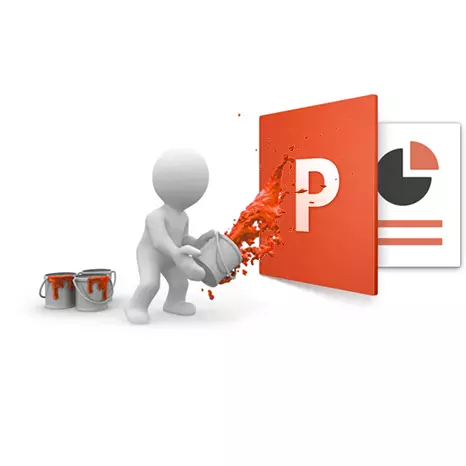
Microsoft Powerpoint - презентацияләр ясау өчен көчле кораллар җыелмасы. Программаның беренче өйрәнүендә монда чыннан да күрсәткеч булдыра торган кебек тоелырга мөмкин. Бәлки шулай, ләкин, мөгаен, бик мөһим примитив вариант булачак, ул иң кечкенә тамашалар өчен яраклы. Ләкин тагын да күбрәк нәрсә булдыру өчен, функциональлек белән казырга кирәк.
Эш башы
Беренчедән, сезгә презентация файлын булдырырга кирәк. Менә ике вариант.
- Беренчесе - теләсә нинди аранжировкада уң төймә (папкадагы эш өстәлендә) һәм поп-менюда "ясау" пунктын сайлагыз. Бу шулай ук "Microsoft PowerPoint презентация" варианты буенча басыгыз.
- Икенчесе - бу программаны "башлау" аша ачу. Нәтиҗәдә, сезгә теләсә нинди папкага яки эш өстәленә адрес юлын сайлап, эшегезне сакларга кирәк булачак.
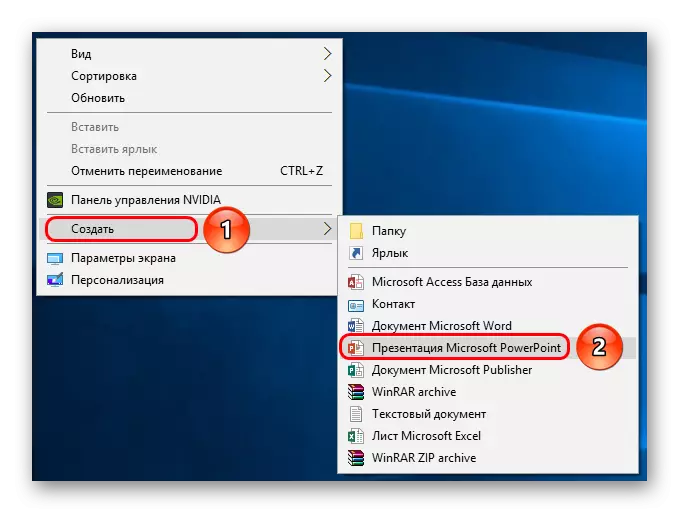
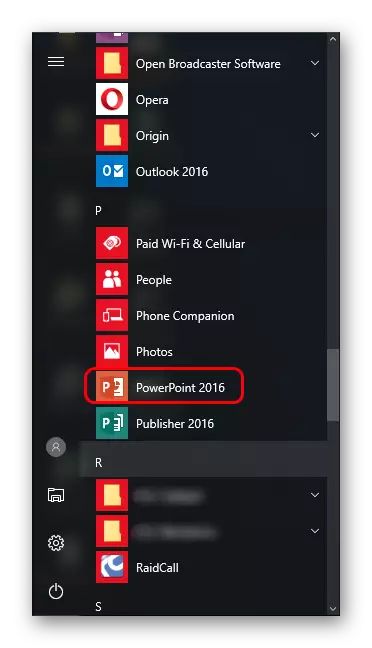
Хәзер бу PowerPoint эшли, сез слайдлар булдырырга тиеш - безнең презентация рамнары. Моның өчен, өй салынмасындагы "Слайдны ясагыз" төймәсенә, яки "Ctrl" + "М" кайнар ачкычларының комбинациясен кулланыгыз.

Башта, башкаланың баш слайд барлыкка килде, бу презентация темасын күрсәтәчәк.

Алга таба барлык рамнар департалар белән стандарты булачак, ике юнәлеше - баш һәм эчтәлек өчен.
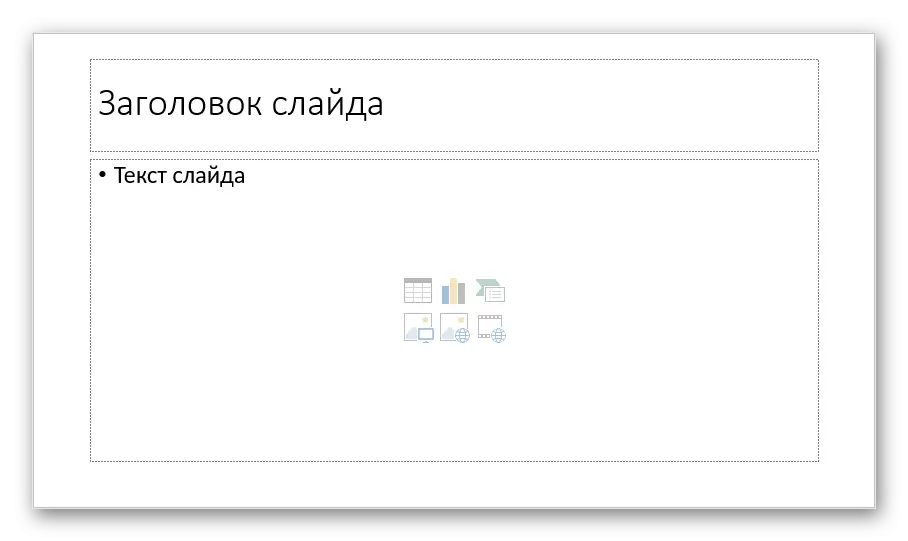
Башлангыч. Хәзер сез презентацияне мәгълүматлар белән тутырырга, дизайнны үзгәртергә тиеш. Башкару тәртибе аеруча мөһим түгел, шуңа күрә алга таба адымнар эзлекле эш итми.
Тышкы күренеш
Резентациядә тутыру башланганчы, дизайн конфигурацияләнгән. Күпчелек очракта, бу эшләнде, чөнки сайтларның булган чыгышын булдырганнан соң бик яхшы күренмәскә мөмкин, һәм сез әзер документны җитди эшкәртергә тиеш. Чөнки еш кына аны еш эшләделәр. Моның өчен программа башында бер үк салынуга хезмәт итә, ул сул якта дүртенче.
Конфигурацияләү өчен сезгә "дизайн" салынмасына барырга кирәк.
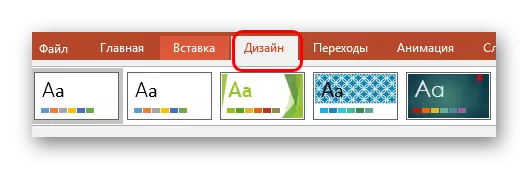
Монда өч төп юнәлеш бар.
- Беренчесе - "Темалар". Берничә төзелгән дизайн вариантлары бар - текстның төсле төсе һәм шрифты, слайд төсе, фон һәм өстәмә декоратив элементларда өлкәләрнең урнашуы. Алар презентацияне үзгәртмиләр, ләкин алар бер-берсеннән аерылып торалар. Барлык барлык темаларны өйрәнергә кирәк, мөгаен, киләчәк шоу өчен бик яхшы.

Тиешле төймәгә баскач, сез дизайн шаблоннары исемлеген урнаштыра аласыз.
- Киләсе 2016-нчы елда "вариантлар" мәйданы бар. Менә төрле темалар киңәя, сайланган стиль өчен берничә төс чишелешен тәкъдим итә. Алар бер-берсеннән аерылып торалар, элементларның урнашуы үзгәрми.
- "Конфигурация" кулланучыны слайдларның зурлыгын үзгәртергә һәм фонны һәм дизайнын кул белән көйләргә тәкъдим итә.
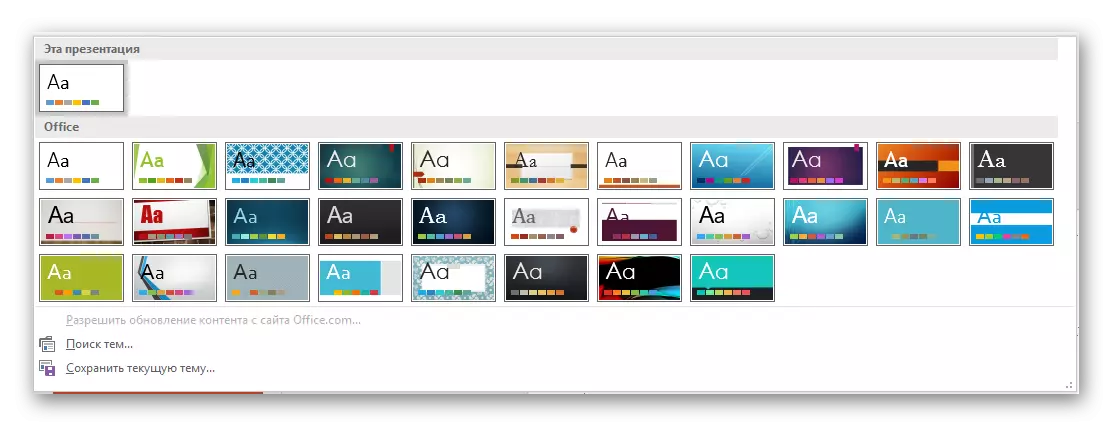

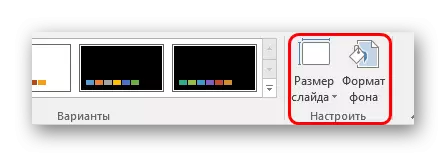
Бераз күбрәк сөйләргә кирәк булган соңгы вариант турында.
"Фон форматы" төймәсе уңга өстәмә ягы менюны ача. Монда, теләсә нинди дизайн төзегән очракта өч кыстыргыч бар.
- "Тутыру" фон образын көйли. Сез бер төсне яки үрнәкне тутыра аласыз, һәм аннан соң өстәмә редакция белән теләсә нинди рәсем кертегез.
- "Эффектлар" визуаль стильне яхшырту өчен өстәмә сәнгать техникасын кулланырга мөмкинлек бирә. Мәсәлән, сез күләгәнең эффектын, искергән фотолар, магнитаторларны өстәп тора аласыз. Эффект сайын алганнан соң, бу шулай ук аны конфигурацияләү мөмкин булачак - мәсәлән, интенсивлыкны үзгәртергә.
- Соңгы әйбер - "рәсем" - фонда урнаштырылган образ белән эшли, сезгә яктылыгын, үткенлеген үзгәртергә мөмкинлек бирә.
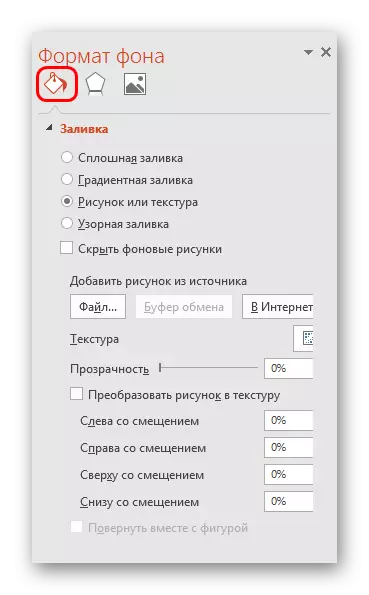
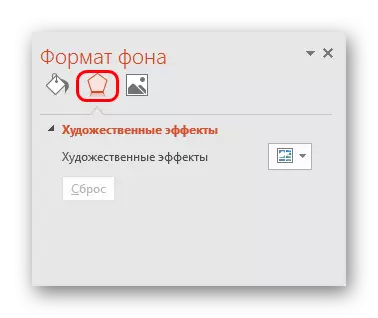
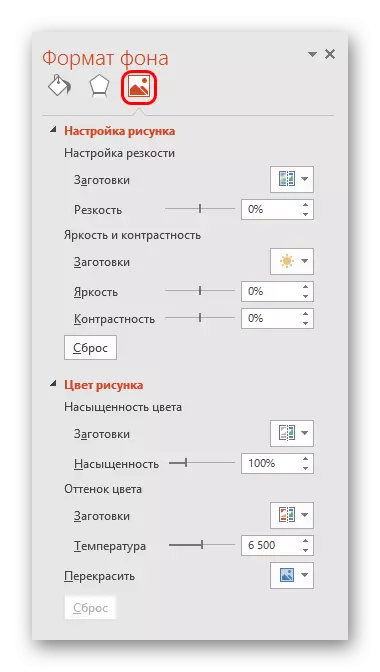
Tool мәгълүматлары презентация дизайны төсле генә түгел, ә бөтенләй уникаль итү өчен җитәрлек. Әгәр дә бирелгән стандарт стиль сайланса, презентациядә "тутыру" менюсы сайланса, "тутыру" меню "формат" менюсында булачак.
Макет слайдларын көйләү
Кагыйдә буларак, презентацияне тутырганчы форматта да конфигурацияләнгән. Моның өчен киң үрнәкләр бар. Күпчелек очракта очраклы көйләүләр кирәк түгел, чөнки уйлап табучылар яхшы һәм функциональ диапазон өчен бирелә.
- Слайд өчен буш сайлау өчен, сул яктагы рамкалар исемлегендә тычканның уң төймәсе белән басыгыз. Чакыру менюсында сезгә "макет" вариантын кушарга кирәк.
- Поп-меню ягында булган шаблоннар исемлеген күрсәтәчәк. Монда сез билгеле бер таблицаның асылын сайлый аласыз. Мәсәлән, рәсемнәрдә ике әйберне чагыштыруын күрсәтергә уйласагыз, "чагыштыру" варианты яраклы.
- Сайлап алганнан соң, бу Билет кулланылачак һәм слайдны тутырырга мөмкин.
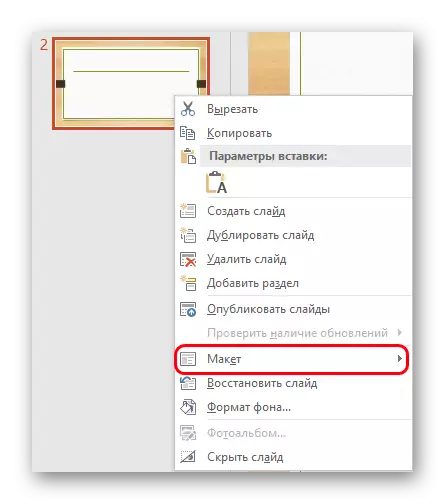
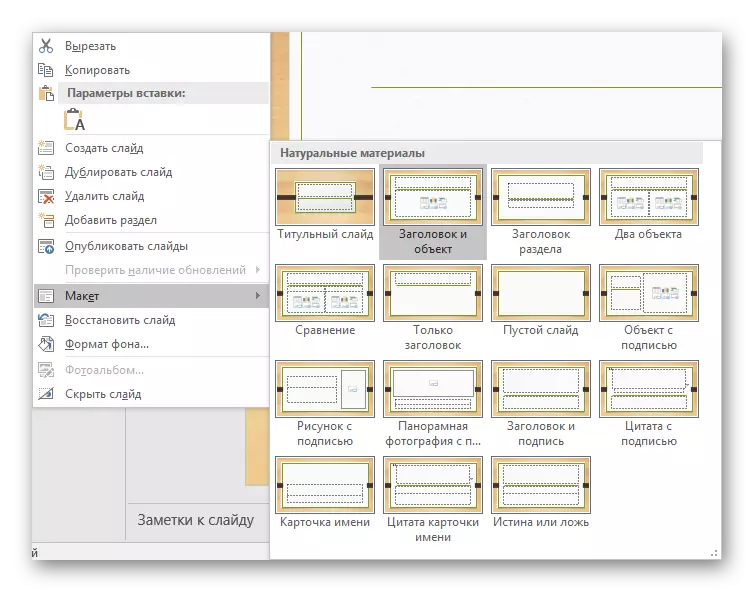
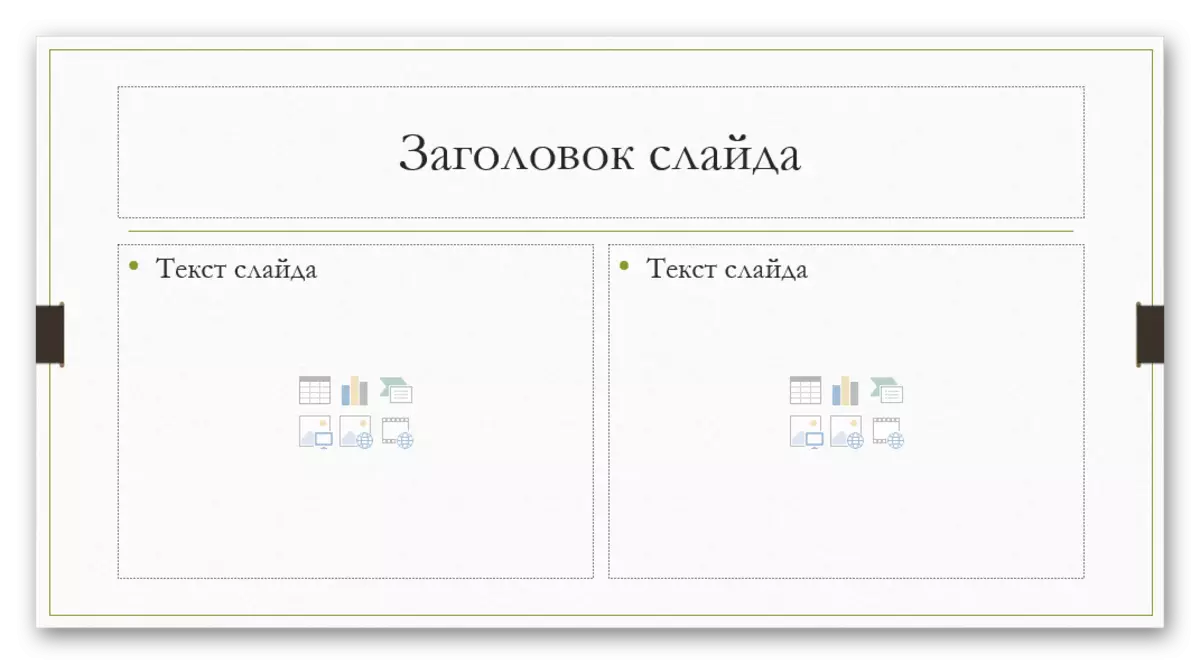
Әгәр дә сез стандарт шаблоннар тарафыннан тәэмин ителмәгән макетта слайд булдыру кирәклеген барлыкка китерә, аннары сез үзегезнең билет ясый аласыз.
- Моның өчен "күренеш" салынмасына бар.
- Монда без "Слайд үрнәге" төймәсе белән кызыксынабыз.
- Программа шаблоннар белән эшләү режимына күчәчәк. Шляпа һәм функцияләр тулысынча үзгәртеләчәк. Сулда инде булган слайдлар булмаячак, ләкин шаблоннар исемлеге булачак. Монда сез редакцияләү өчен, үзегезнекен булдыра аласыз.
- Соңгы вариант өчен "Лакет кертү" төймәсе кулланыла. Тулы буш буш слайд системалы рәвештә өстәләчәк, кулланучыга мәгълүматлар өчен барлык кырлар өстәргә кирәк булачак.
- Моның өчен "фильтр фильтр" төймәсенә басыгыз. Тере булып күренде - мәсәлән, баш, текст, медиа файллары өчен һ.б. Сайлап алганнан соң, сезгә сайланган эчтәлек урнашачак рамда тәрәзәне тартырга кирәк булачак. Сез күп өлкәләр булдыра аласыз.
- Уникаль слайдны барлыкка китергәннән соң, аңа үз исемен бирү артык булмас. Моның өчен "Исеме" төймәсенә хезмәт күрсәтә.
- Мондагы калган функцияләр шаблоның тышкы кыяфәтен конфигурацияләү һәм слайдның күләмен үзгәртү өчен эшләнгән.
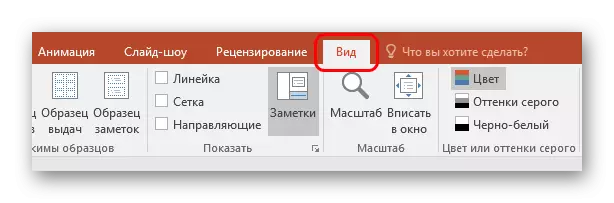

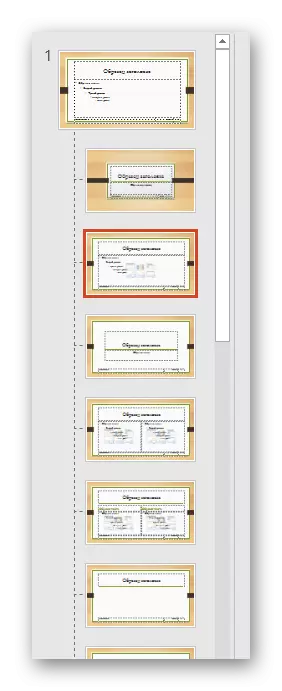

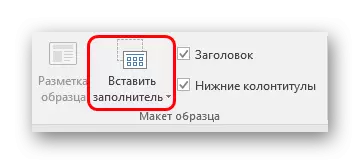


Барлык эшләр ахырында да "Якын үрнәк режимы" төймәсенә басыгыз. Аннан соң, система презентация белән эшкә кайтачак, һәм шаблон югарыда тасвирланган слайдка кулланылырга мөмкин.
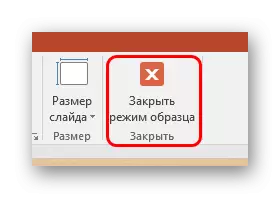
Мәгълүматны конфигурацияләү
Aboveгарыда тасвирланган нәрсә, презентациядә төп нәрсә аны мәгълүмат белән тутыра. Тамашада сез бер-берегез белән гармонияле булса, сез бернәрсә дә кертә аласыз.
Килешү буенча, һәр слайдның башы бар, аерым мәйданы аңа билгеләнә. Монда сез слайд исемен кертергә тиеш, тема, бу очракта сурәтләнгәнчә, һ.б. Әгәр дә слайд сериясен күрсәтсә, сез дә исемне бетерә аласыз, яисә анда язарга ярамый - презентация күрсәтелгәч, буш мәйдан күрсәтелми. Беренче очракта сезгә рам чигенә басыгыз һәм "дель" төймәсенә басыгыз. Ике очракта да слайдның исемнәре юк, ул аны "исеме әйтелмәгән" дип билгеләнәчәк.

Текстка керү өчен слайдлар макетларының күбесе һәм башка мәгълүмат форматлары "Эчтәлек өлкәсен" кулланыгыз. Бу сюжетка текст кертү һәм башка файллар кертү өчен кулланылырга мөмкин. Принципта, сайтка кертелгән теләсә нинди эчтәлек бу аерым уяны басып, үзләренең зурлыгына көйләнергә тырыша.
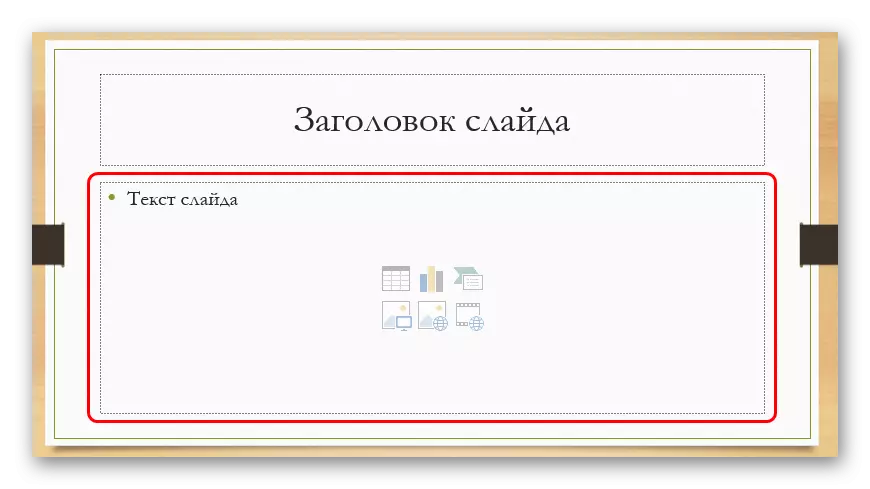
Әгәр дә без текст турында сөйләсәк, ул бу пакетның башка продуктларында да тәкъдим ителә. Ягъни, кулланучы шрифт, төс, зурлыкларны аерым эффектларны һәм башка аспектларны үзгәртә ала.
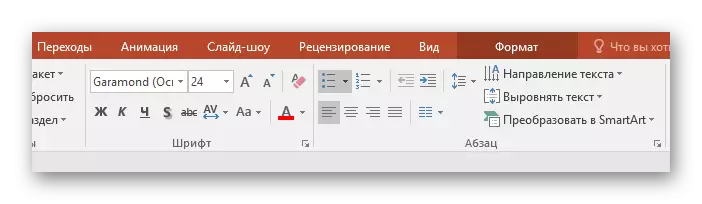
Файлларны өстәүгә килгәндә, исемлек монда киң. Бәлки:
- Рәсемнәр;
- GIF анимациясе;
- Видеолар;
- Аудио файллар;
- Өстәлләр;
- Математик, физик һәм химик формулалар;
- Схемалар;
- Бүтән презентацияләр;
- Смартарт һәм башкалар схемалары.
Боларның барысын өстәр өчен, төрле юллар кулланыла. Күпчелек очракта бу "кертү" салынмасыннан эшләнгән.
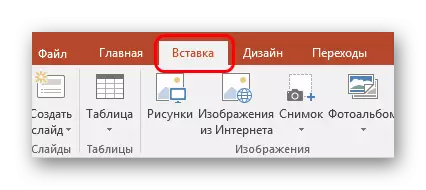
Шулай ук, эчтәлек үзе өстәл, схемалар, акыллы әйберләр, компьютер, Интернеттан рәсемнәр, шулай ук видео файллар өстәү өчен 6 икона үз эченә ала. Керү өчен, сезгә тиешле иконага басыгыз, аннан соң коралкит яки браузер кирәкле әйберне сайлау өчен ачыла.
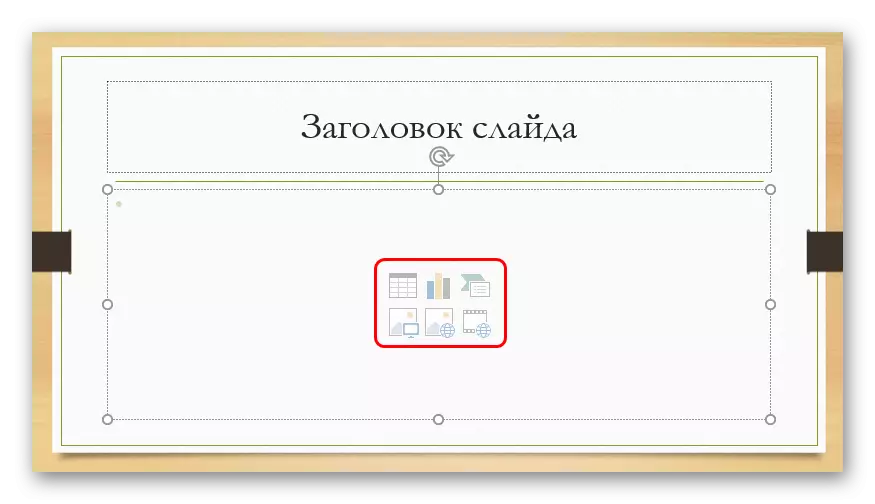
Керү әйберләрен тычкан ярдәмендә слайд белән иркен хәрәкәтләнергә мөмкин, кирәкле макетны кул белән сайлый. Беркем дә зурлыгын үзгәртә, позиция өстенлеген тыя.
Өстәмә функцияләр
Презентацияне яхшыртырга сезгә төрле үзенчәлекләр бар, ләкин куллану мәҗбүри түгел.Күчү
Бу әйбер ярты, презентациянең дизайнына һәм тышкы кыяфәтен аңлата. Тышкы шартларда андый иң күп әһәмиятсез, шуңа күрә бөтенләй эшләргә кирәк түгел. Бу кораллок бу корал "" Трансфульт "салынмасында.
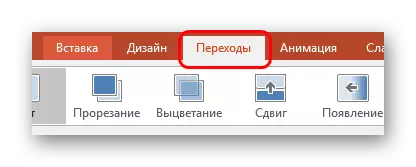
"Бу слайдка күчү" районында, бер слайдтан икенчесенә күчү өчен кулланылачак төрле анимация композицияләрен киң сайлау тәкъдим ителәчәк. Сез иң ошаган яки презентация өчен яраклы, шулай ук Урнаштыру үзенчәлеген сайлый аласыз. Моның өчен "Эчке параметрлар" төймәсе кулланыла, анда һәр анимация өчен көйләүләр җыелмасы бар.

"Вакыт слайд вакыты" мәйданы визуаль стильгә туры килми. Монда бер слайдны карау озынлыгы, алар автор командасыннан башка үзгәрәчәкләр. Ләкин шулай ук монда үткән вакытта мөһим төймәгә игътибарга лаек - "Барысына да кагылырга", һәр рам өчен кул белән слайдлар арасындагы күчү эффектын кулланмаска мөмкинлек бирә.
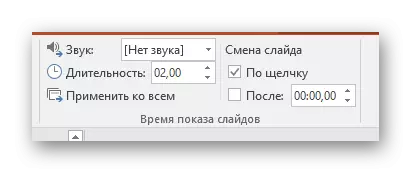
Анимацияне көйләү
Eachәрбер элементка, текст, медиа-файл яки бүтән нәрсә бармы, махсус эффект өсти аласыз. Ул "анимация" дип атала. Бу аспект өчен көйләүләр программа башында тиешле таблицада. Сез, мәсәлән, билгеле бер объектның анимациясен, шулай ук соңрак юкка чыгуын өсти аласыз. Анимация ясау һәм конфигурацияләү өчен җентекле күрсәтмәләр аерым мәкаләдә.Дәрес: PowerPoint'та анимация булдыру
Гипершинклар һәм контроль системасы
Күпчелек җитди презентацияләр шулай ук контроль системаларын конфигурацияләү системаларын - Контроль ачкычлар, Слайдлар менюсы һ.б. Чөнки болар барысы да гиперштаклар көйләүләрен куллана. Барлык очракларда да мондый компонентлар булырга тиеш түгел, ләкин күп мисаллар яхшырту яхшырта һәм презентацияне системалаштыра, аерым кулланма яки интерфейс белән программа белән тулысынча борыла.
Дәрес: Гипершинкларны булдыру һәм конфигурацияләү
Нәтиҗә
Алда әйтелгәннәргә нигезләнеп, сез 7 адымнан торган презентация булдыру өчен иң оптималь алгоритмга килә аласыз:
- Дөрес күләмдә слайдлар булдыру
Alwaysәрвакыт кулланучы презентациядә нинди озынлык турында әйтә алмый, ләкин презентация булу яхшырак. Бу киләчәктә төрле менюларны конфигурацияләүдә гармонияле рәвештә гармония белән ярдәм итәчәк.
- Визуаль дизайнны көйләгез
Бик еш, презентация ясаганда, авторлар инде кертелгән мәгълүматлар алга таба дизайн вариантлары белән начар берләштерелгән. Шуңа күрә күпчелек профессионаллар визуаль стильне алдан үстерергә тәкъдим итәләр.
- Сәгать макет вариантларын таратыгыз
Моның өчен булган шаблоннар яисә сайланганнар, аннары һәр слайд өчен аерым, билгеләнгән урынга аерым тараталар. Кайбер очракларда, бу адым шулай ук автор дизайн параметрларын сайлаган урын астында гына көйли ала, шуңа күрә автор дизайн параметрларын көйли ала.
- Барлык мәгълүматны ясарга
Кулланучы кирәкле текстны, массакүләм мәгълүмат чараларын яки бүтән мәгълүмат төрләрен презентациядә теләгән логик эзлеклелектә таратучы барлык кирәкле текстны яки башка мәгълүмат төрләрен ясый. Шунда ук барлык мәгълүматны үзгәртү һәм форматлау.
- Өстәмә әйберләрне булдыру һәм конфигурацияләү
Бу этапта автор контроль төймәләр, төрле эчтәлек менюлар тудыра. Шулай ук, еш кына шәхси мизгелләр (мәсәлән, слайд контроле төймәләрен булдыру) нигезнең нигезе белән ясалган, шуңа күрә сез төймәләрне һәрвакыт кул белән өстәргә тиеш түгел.
- Урта компонентлар һәм эффектлар өстәргә
Анимацияне, күченү, музыкаль озатылу, шулай ук. Гадәттә, калганнары әзер булганда, соңгы этапта башкарылган. Бу аспектлар әзер документка тәэсир итә һәм сез һәрвакыт алардан баш тарта аласыз, чөнки алар әле дә соңгысы белән шөгыльләнәләр.
- Кимчелекләрне тикшерегез һәм төзәтегез
Бу ике тикшерү өчен генә кала, күренешне алып, кирәкле төзәтмәләр кертегез.
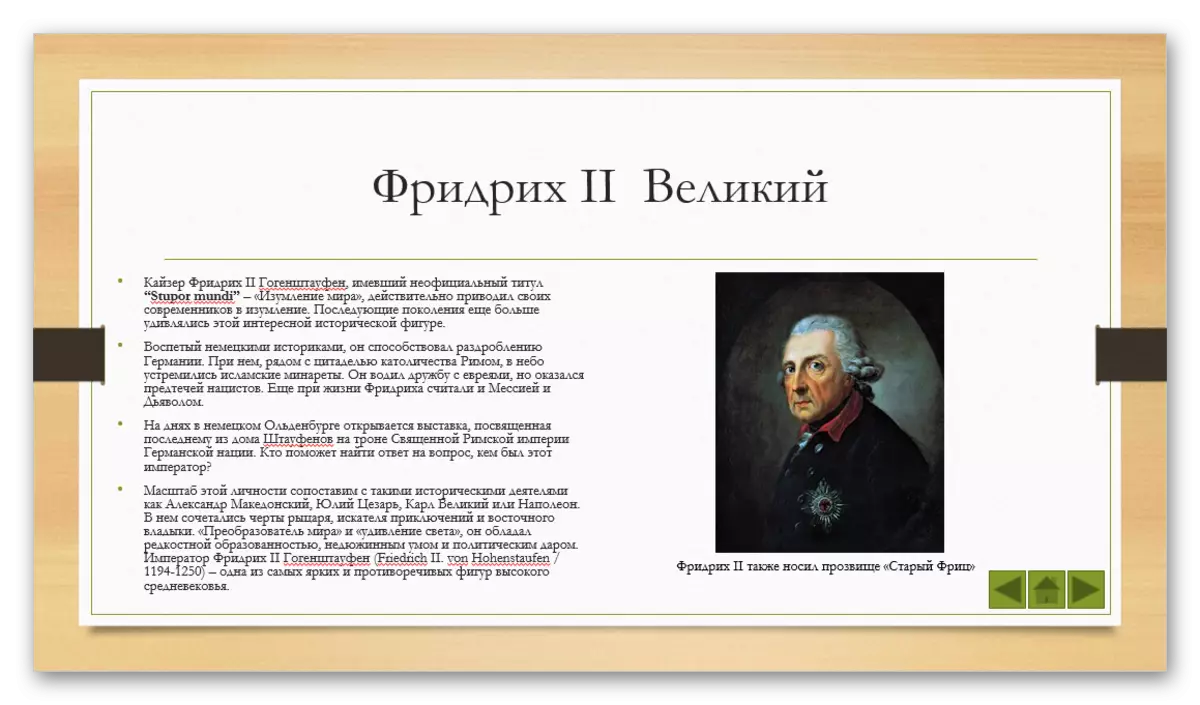
Өстәвенә
Ахырда, мин берничә мөһим фикерне күрсәтергә телим.
- Башка документ кебек, презентациянең дә үз авырлыгы бар. Itәм ул эчтән кертелгән күбрәк әйберләрдән зуррак. Бу аеруча югары сыйфатлы музыка һәм видео файллар турында дөрес. Шуңа күрә өстәмә медиа файлларын өстәү турында кайгыртыгыз, чөнки күпләшкән медициналы презентация транспорт һәм тапшыру белән кыенлыклар белән кыенлыклар тудырмый, ләкин бу бик әкрен булырга мөмкин.
- Презентацияне проектлау һәм тутыру өчен төрле таләпләр бар. Эшне башлар алдыннан җитәкчелек итүнең иң яхшысы, ялгышмаска һәм әзер эшне тулысынча яктырту кирәклегенә төгәл ялгышмаска һәм килмәскә.
- Профессиональ презентация әйтүенчә, спектакльләрне озату өчен эш эшләнгән очракта, зур текст очкычлары ясарга киңәш ителә. Моны укыгыз Барысы да булмас, бөтен төп мәгълүмат игълан итүчегә кирәк. Әгәр презентация алучының индивидуаль тикшеренүләре өчен эшләнгән булса (мәсәлән, күрсәтмә), аннары бу кагыйдә кулланылмый.
Аңдырылганча, презентация ясау тәртибен иң күп үзенчәлекләргә һәм адымнар башыннан күренгәнгә күпкә күбрәк үзенчәлекләр һәм адымнар да ала. Тикшерү үткәргечләргә караганда демонстрацияләр булдырырга өйрәтә. Шуңа күрә сезгә шөгыльләнергә кирәк, төрле элементларны, гамәлләрне, яңа чишелешләрне эзләгез.
